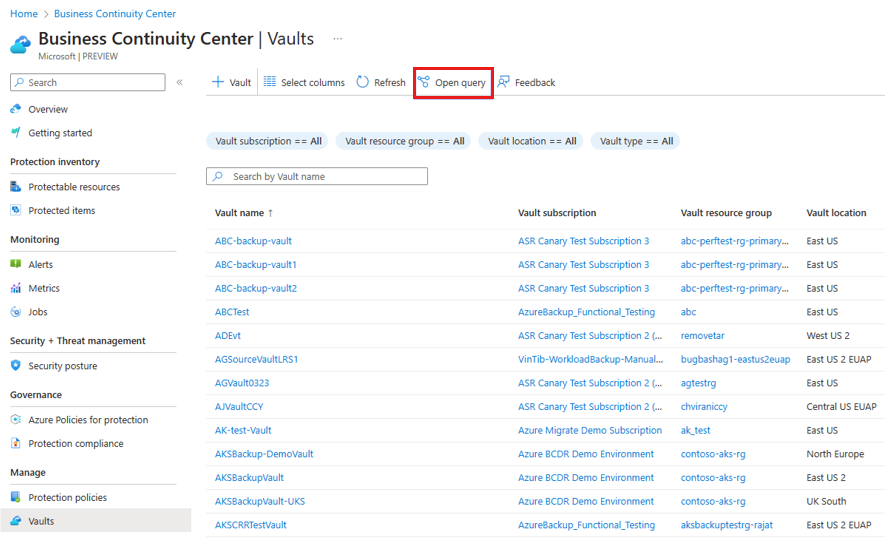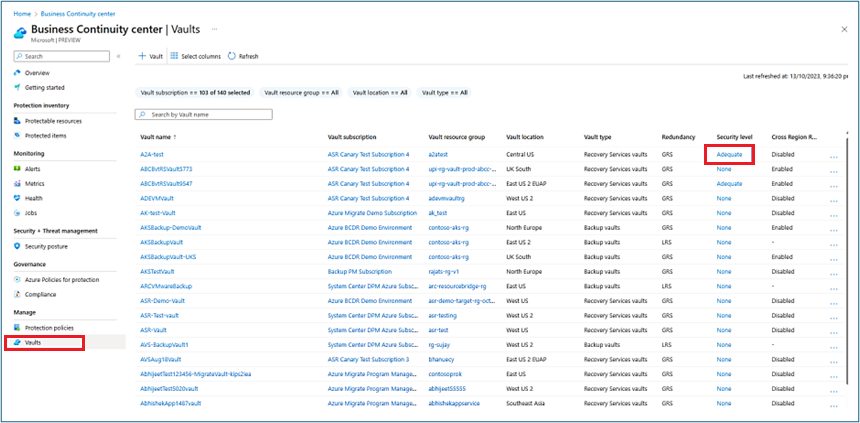Hantera valvlivscykeln som används för Azure Backup och Azure Site Recovery (förhandsversion)
Med hjälp av Azure Business Continuity Center kan du centralt hantera livscykeln för dina Recovery Services- och Backup-valv för både Azure Backup och Azure Site Recovery.
Den här självstudien beskriver hur du visar dina valv och utför åtgärder relaterade till dem med hjälp av Azure Business Continuity Center.
Förutsättningar
Innan du börjar den här självstudien:
- Se till att du har de resursbehörigheter som krävs för att visa dem i ABC-centret.
Visa valv
Använd Azure Business Continuity Center för att visa alla dina befintliga Recovery Services- och Backup-valv från en enda plats och hantera deras livscykel efter behov.
Följ de här stegen:
I Azure Business Continuity Center väljer du Valv under Hantera. I den här vyn kan du se en lista över alla valv i prenumerationen, resursgrupper, plats, typ med mera, tillsammans med deras egenskaper.
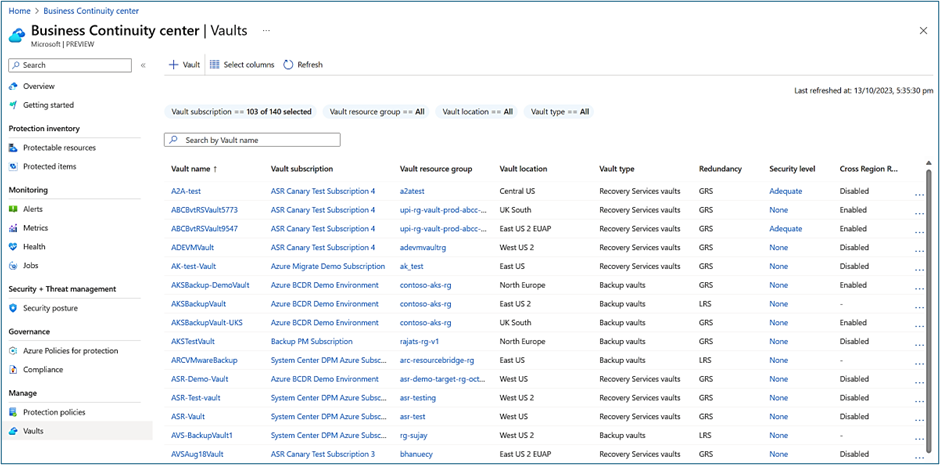
Azure Backup tillhandahåller säkerhetsfunktioner för att skydda säkerhetskopierade data i ett valv. De här inställningarna kan konfigureras på valvnivå. Du hittar de konfigurerade säkerhetsinställningarna för varje valv i Azure Backup-lösningen under säkerhetsnivån som visas bredvid varje valv.
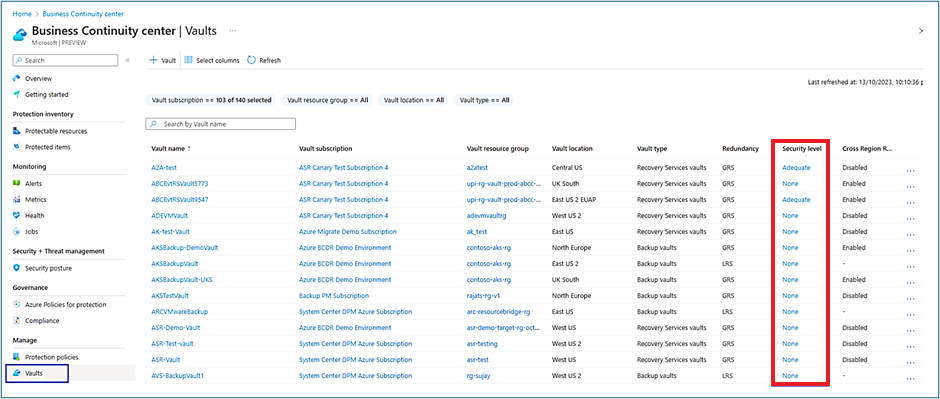
Du kan välja valvnamnet eller ellipsikonen (
...) för att visa åtgärdsmenyn för valvet och navigera för att visa ytterligare information om valvet. Se supportmatrisen för en detaljerad lista över scenarier som stöds och som inte stöds för åtgärder i valv.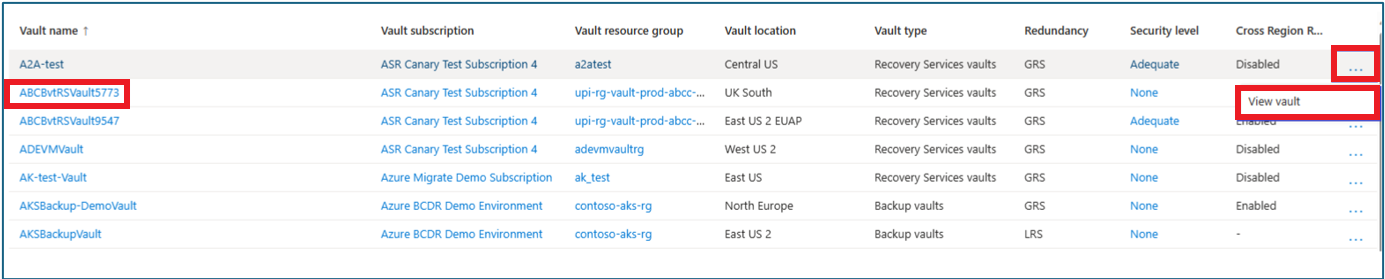
Om du vill söka efter specifika valv kan du använda olika filter, till exempel prenumerationer, resursgrupper, plats och valvtyp och så vidare.

Du kan också söka efter valvnamnet för att hämta specifik information.
Du kan använda Välj kolumner för att lägga till eller ta bort kolumner.
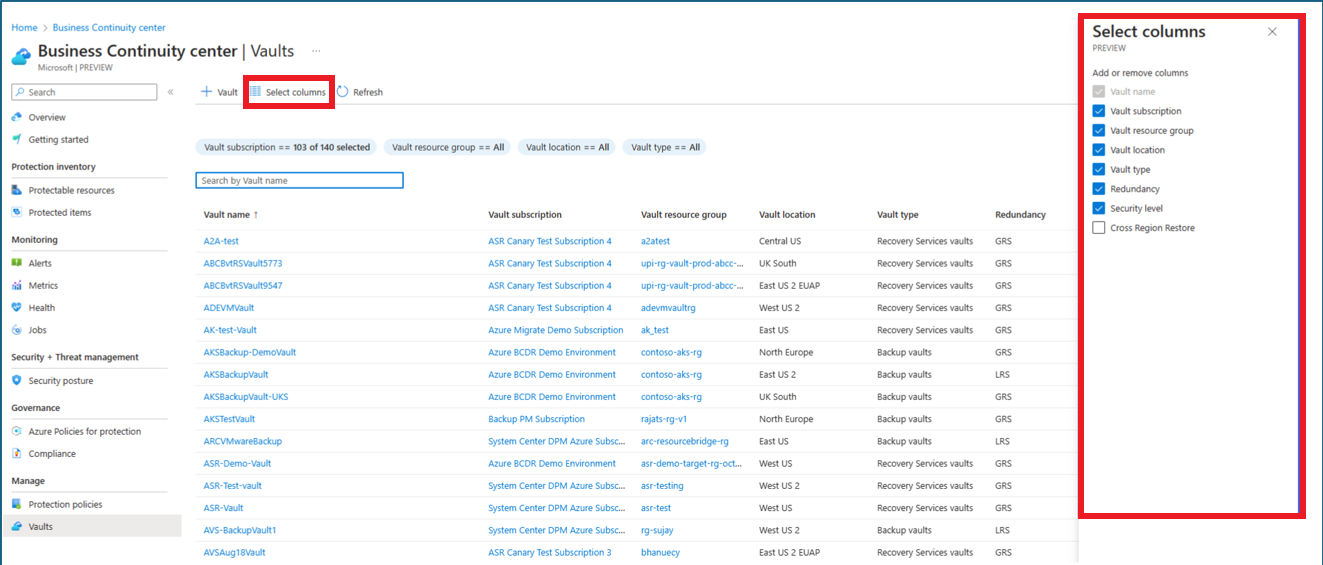
Du kan också fråga efter information om dina valv utan extra kostnad med hjälp av Azure Resource Graph (ARG). ARG är en Azure-tjänst som är utformad för att utöka Azure Resource Management. Det syftar till att ge effektiv resursutforskning med möjlighet att fråga i stor skala över en viss uppsättning prenumerationer.
Om du vill komma igång med att fråga efter information för dina valv med hjälp av ARG kan du använda exempelfrågan som tillhandahålls genom att välja Öppna fråga.
Ändra säkerhetsnivå
Följ de här stegen för att ändra säkerhetsnivån för ett valv med hjälp av Azure Business Continuity Center:
Ändra säkerhetsinställningarna efter behov på sidan valvegenskaper. Det kan ta en stund att få säkerhetsnivåerna uppdaterade i Azure Business Continuity Center.
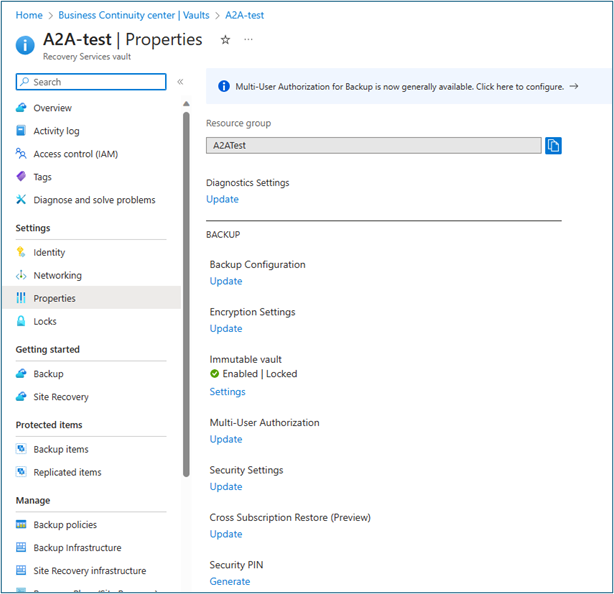
Kommentar
När du ändrar säkerhetsinställningarna för ett valv tillämpar Azure Backup ändringarna på alla skyddade datakällor i valvet.